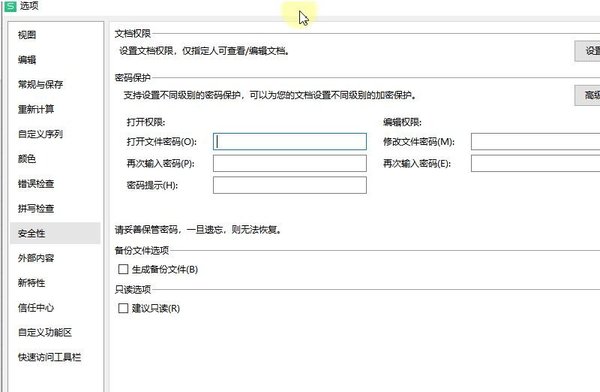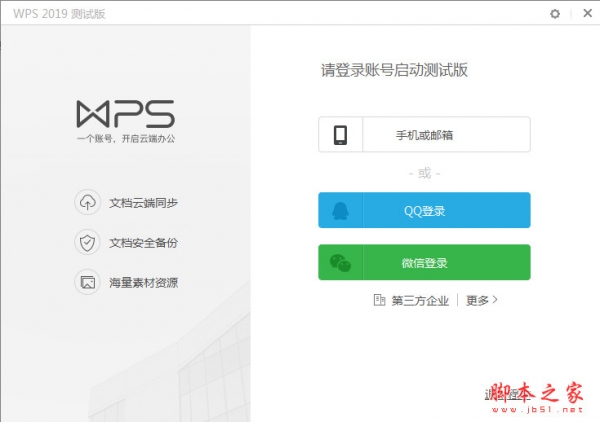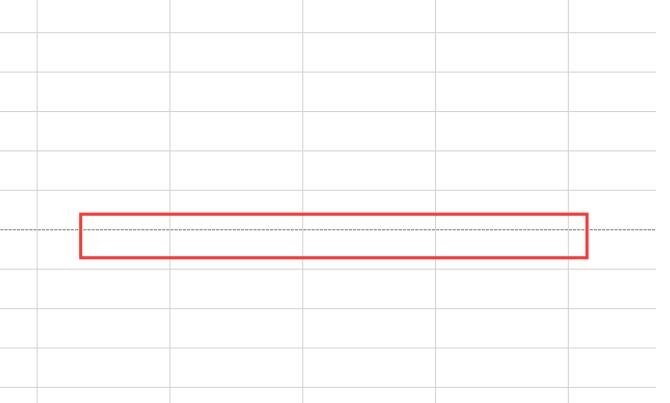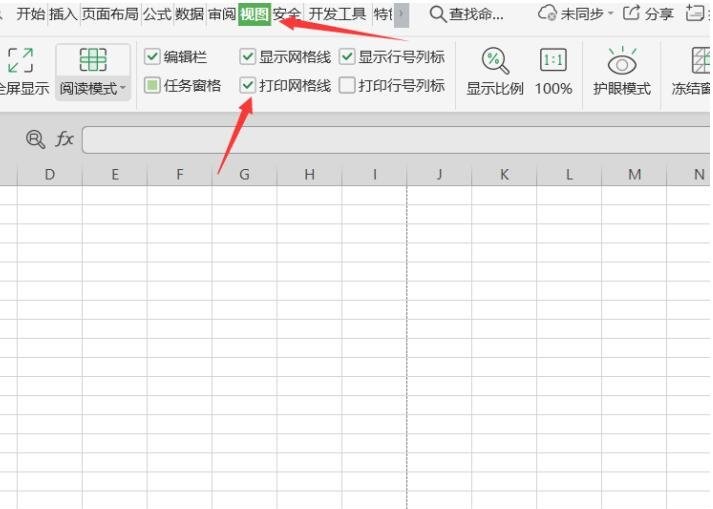WPS怎么隐藏数据? wps表格创建组来隐藏数据的技巧
发布时间:2022-03-03 17:20:01 作者:手工客
WPS怎么隐藏数据?wps表格想要隐藏数据,该怎么隐藏呢?方法有很多,今天我们就来看看wps表格创建组来隐藏数据的技巧,需要的朋友可以参考下
大家好,我们在日常工作中,为了方便有时候需要隐藏数据时,该怎么操作呢,今天就来教大家在WPS表格中利用创建组来隐藏数据的技巧,详细请看下文介绍。
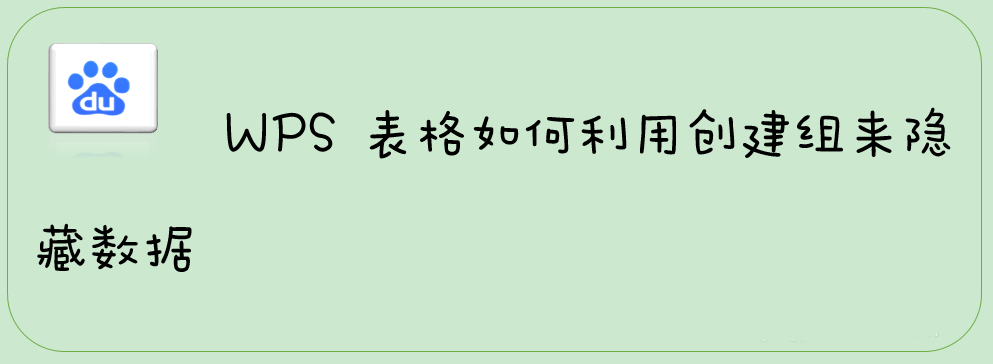
1、首先我们来看隐藏“行”数据时,点击工具栏中的【数据】下的【创建组】:
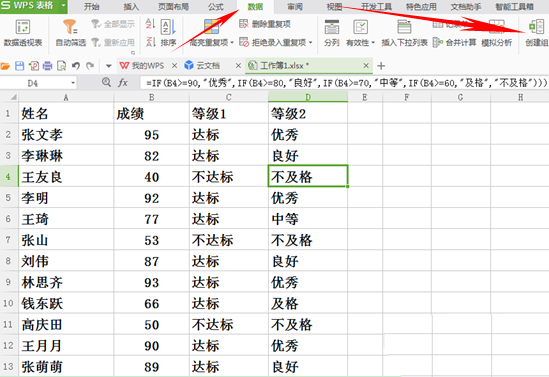
2、弹出对话框后,选择“行”,单击【确定】:
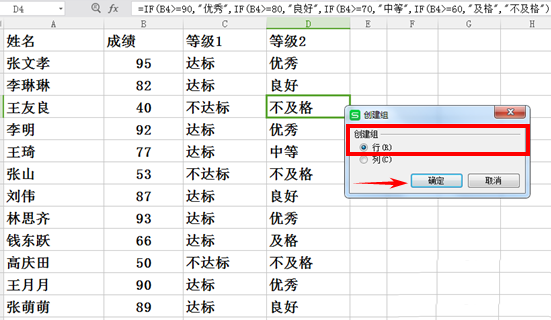
3、大家可以看到左边出现了2列分级显示栏,点击“-号”就可以将第四列的数据全部隐藏起来。
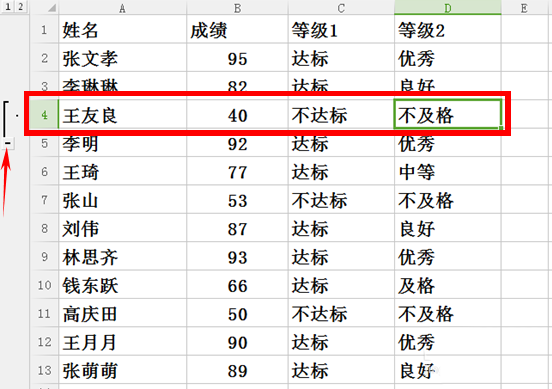
4、点击加号,会将已隐藏的数据重新显示出来。
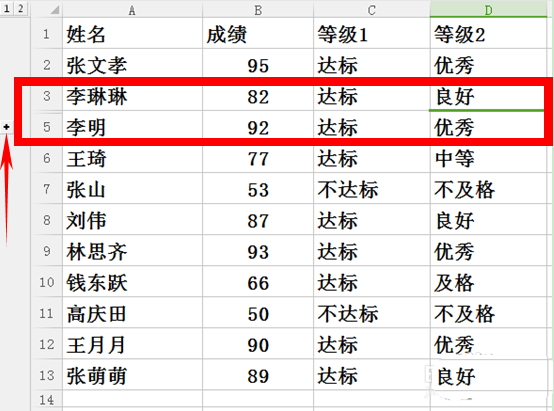
5、我们再来看如何隐藏列,首先还是上面的步骤,在创建组的对话框中选择列,点击确定。
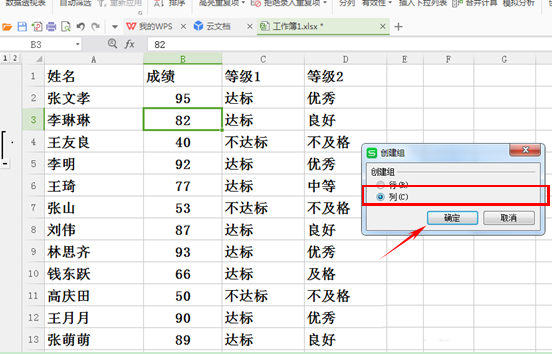
6、大家可以看到最上方出现了2列分级显示栏,点击“-号”就可以将B列的数据全部隐藏起来。
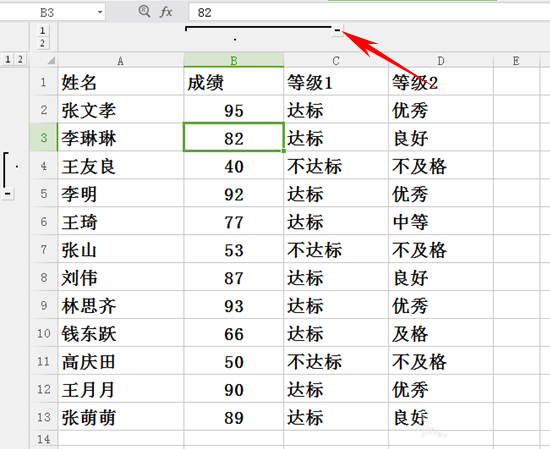
7、如下图,点击加号可以将已隐藏的列重新显示。
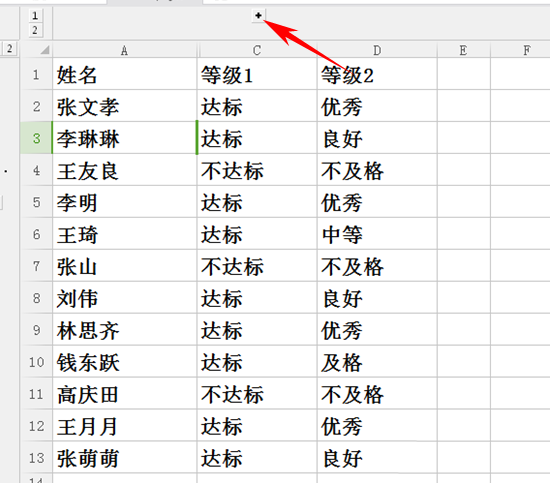
相关文章
-
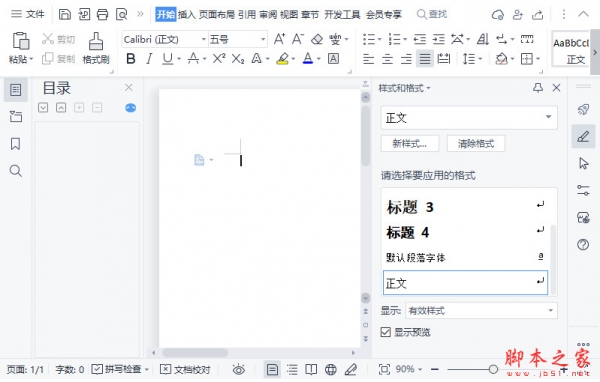
WPS表格网页数据怎样导入到表格中 WPS表格网页数据导入到表格方法
有用户在使用WPS软件编辑表格文件时,需要导入网站的数据,那么应该如何操作呢?一起来了解一下吧05-28 -

wps如何把表格数据做成柱状图?wps把表格数据做成柱状图技巧
这篇文章主要介绍了wps如何把表格数据做成柱状图?wps把表格数据做成柱状图技巧的相关资料,需要的朋友可以参考下本文详细内容介绍08-24 -

wps2019表格怎么恢复历史版本?wps2019表格恢复历史版本方法
wps2019表格怎么恢复历史版本?这篇文章主要介绍了wps2019表格恢复历史版本方法,需要的朋友可以参考下03-17 -
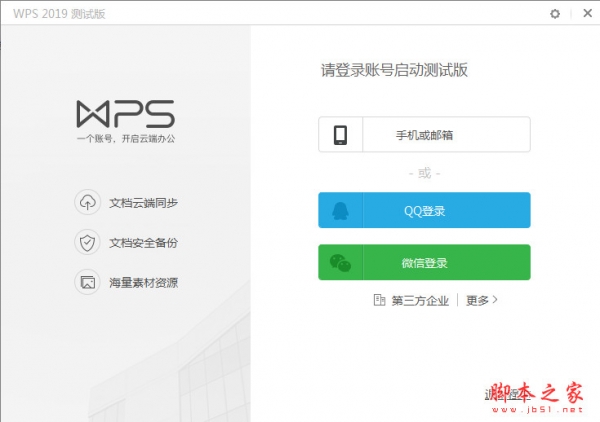
WPS如何关联不同工作簿表格数据 WPS不同工作簿表格数据关联方法
现在很多人办公都在使用WPS表格,今天就教大家WPS表格中怎样实现跨工作表的数据引用,一起来了解一下吧05-15 -

Wps如何批量对表格工作表进行改名 Wps批量对表格工作表进行改名方法
我们在编辑表格时候难免会遇到一些不熟悉多的问题,例如批量对表格工作表进行改名,这个操作其实很简单,一起来了解一下吧06-07